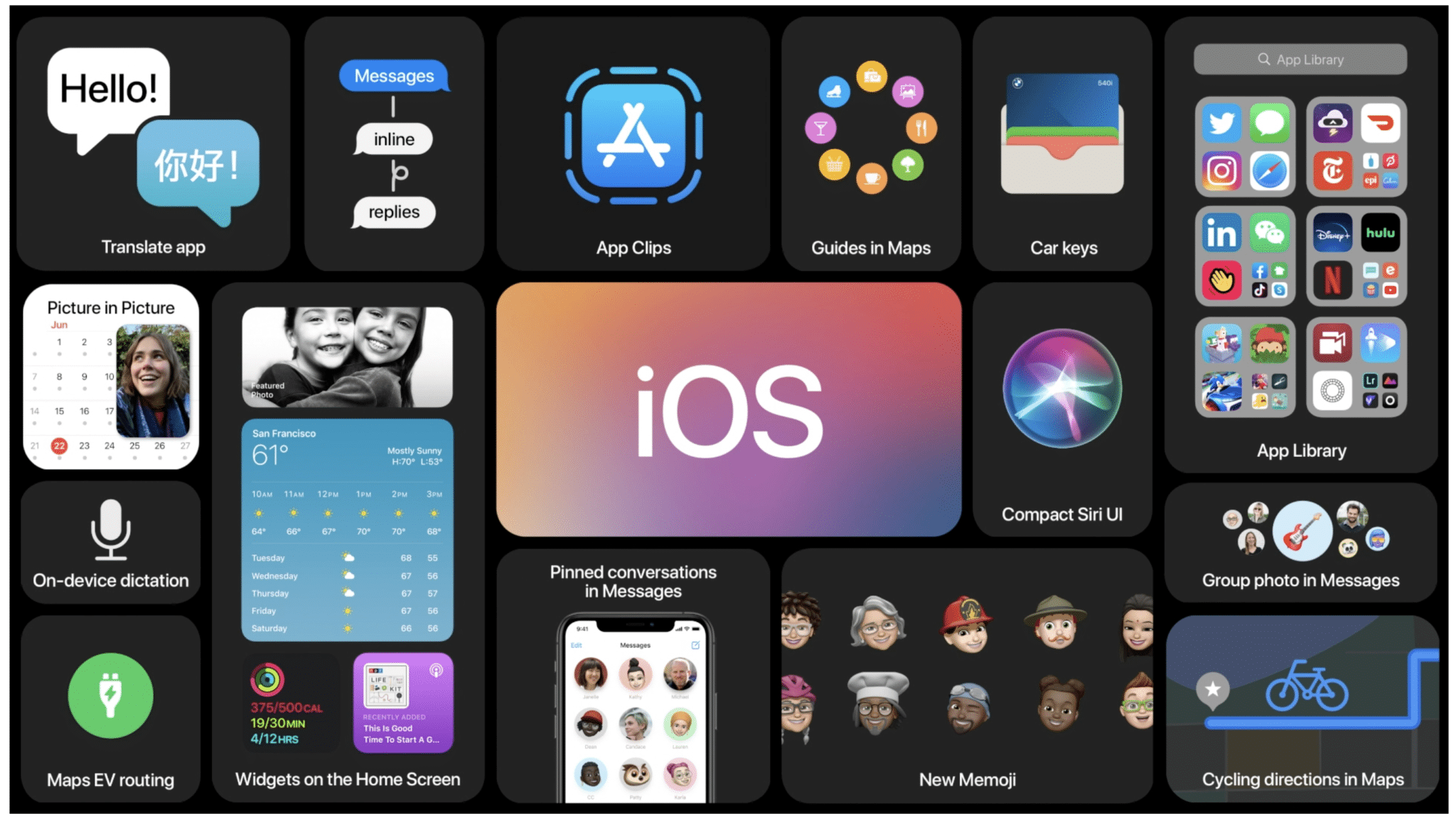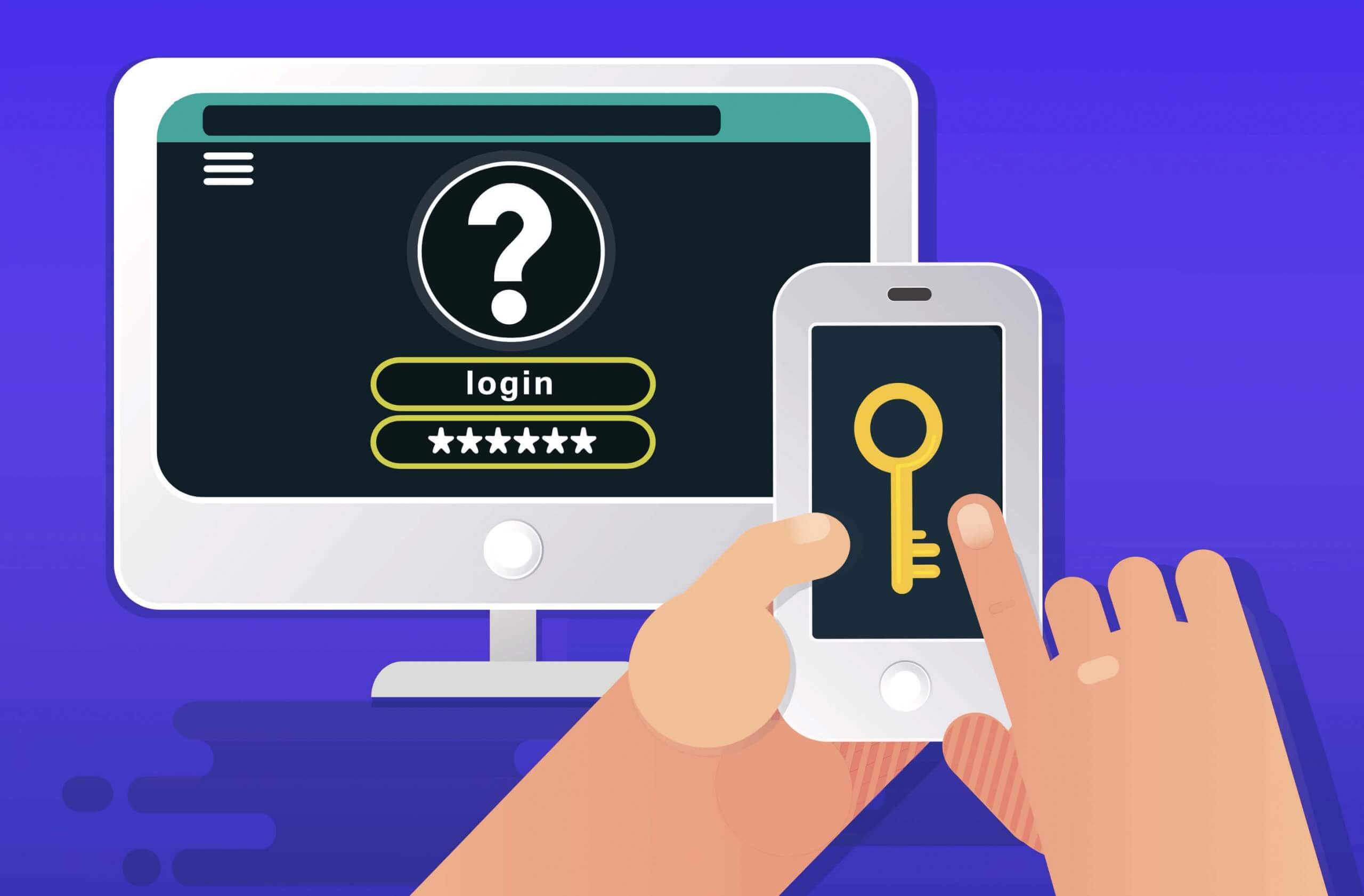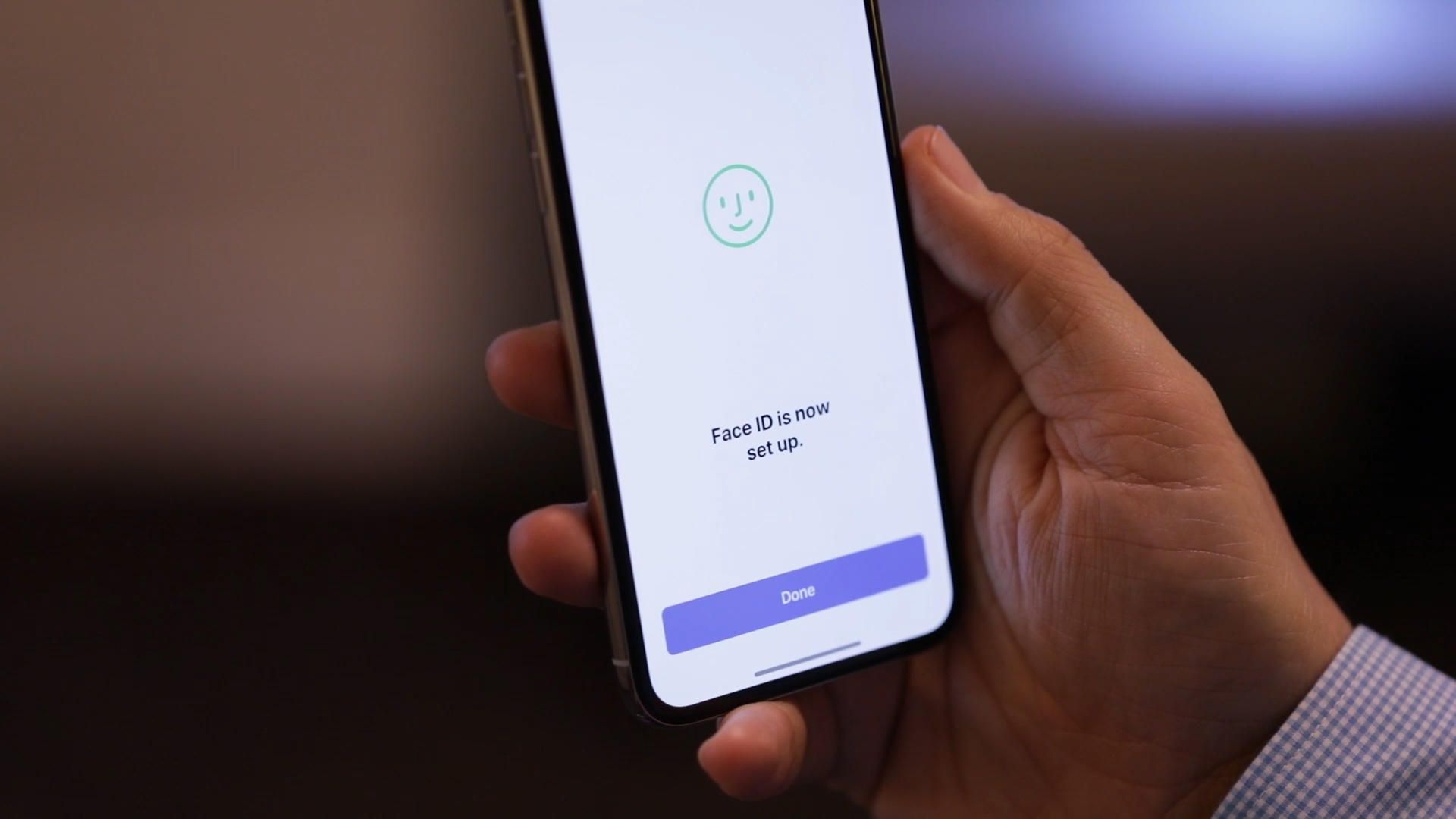Содержание:
В системе Apple iOS 14 появилось приложение «Переводчик». Его предназначение нетрудно понять из названия. Здесь есть полезные функциональные возможности для изучения новых языков и при попытке поговорить с кем-то на чужом языке.
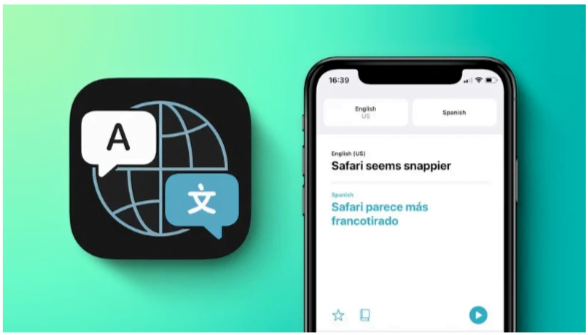
В этой статье описываются все возможности приложения «Переводчик» и как пользоваться им.
Дизайн
Интерфейс приложения простой и понятный. Язык для перевода выбирается наверху, можно набирать/вставлять текст или проговаривать его вслух, нажав на иконку микрофона.
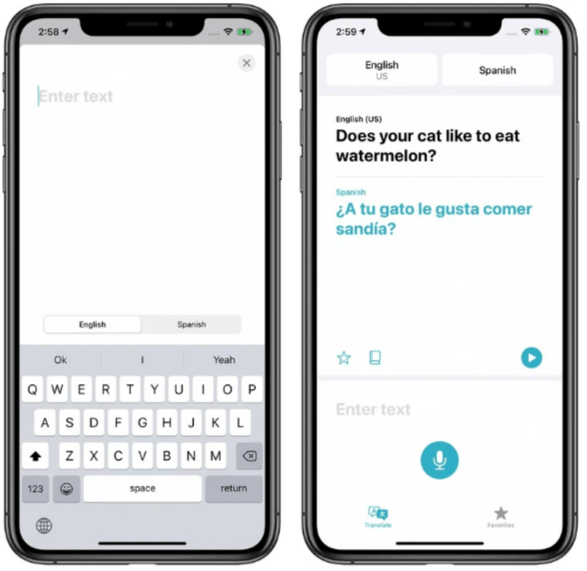
Перевод отображается крупным текстом. Оригинальный текст чёрный, перевод синий. iPhone имеет проговаривать перевод вслух, если нажать на кнопку воспроизведения. Так вы сможете узнать правильное произношение или дать послушать перевод собеседнику.
Языки
Поддерживаются следующие языки: арабский, материковый китайский, английский (британский и американский), французский, немецкий, итальянский, корейский, португальский, русский и испанский.
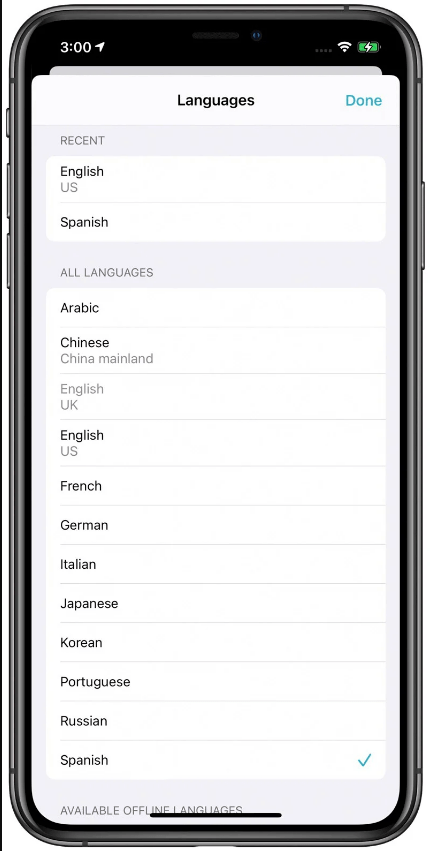
Голосовые переводы
Для голосового перевода нужно нажать на иконку микрофона и произнести вслух фразу, чтобы она была переведена на нужный язык. Например если установлены английский и испанский языки, фраза Where’s the bathroom? даст перевод Dónde está el baño?
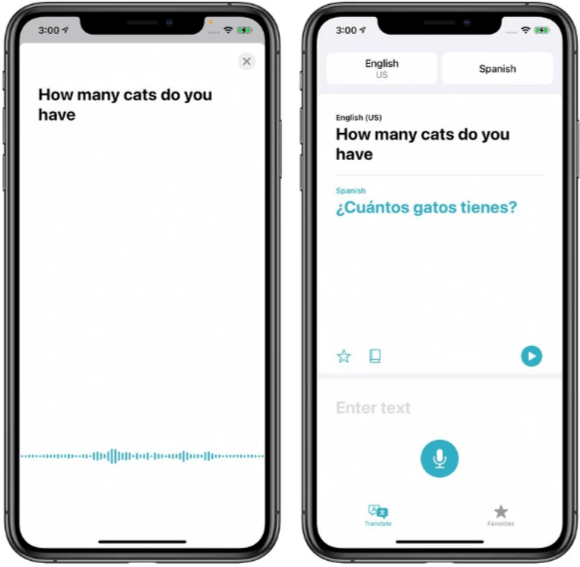
Вы можете говорить на любом из поддерживаемых языков и он будет в реальном времени переводиться на другой язык. Это подходит как для коротких фраз, так и для длинных предложений и речей.
Перевод текста
Текст в приложении «Переводчик» можно набирать, можно вставлять отрывки с сайтов и документов. Сначала текст нужно копировать, а затем вставить в приложение. Откроется интерфейс, в котором можно набирать и вставлять текст по одному нажатию.
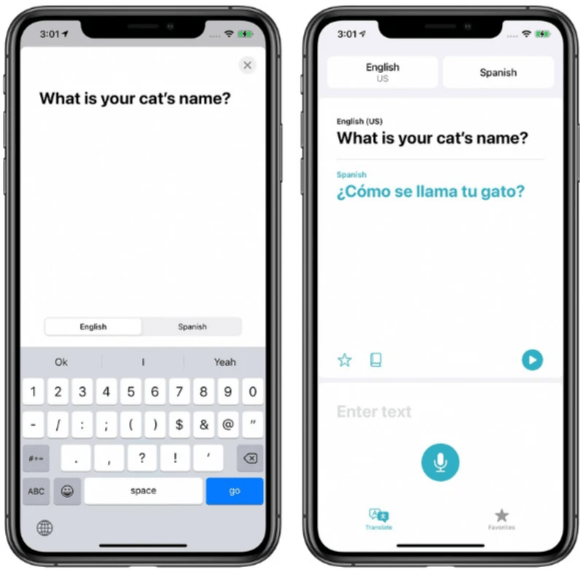
Можно набирать одно предложение или вставлять большие параграфы текста. Вы получите перевод в текстовом виде, который также может быть прочтён вслух.
Разговорный режим
В этом режиме можно общаться с людьми, которые не говорят на вашем языке. iPhone надо повернуть в ландшафтную ориентацию.
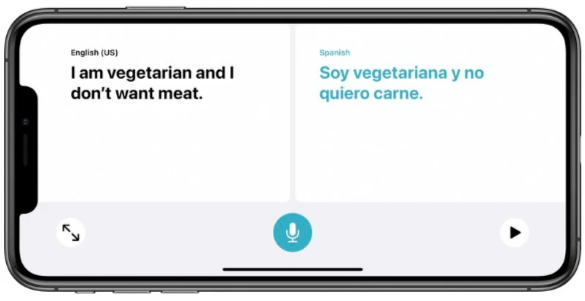
Приложение слушает оба языка и переводит между ними. Когда вы с кем-то разговариваете, нажмите на кнопку микрофона и сказанные слова будут переводиться.
Чтобы это стало возможно, нужно включить автоматическое распознавание речи в настройках. Нажмите в одном из полей наверху приложения и прокрутите вниз. Активируйте выключатель «Автоматическое распознавание».
Если автоматическое распознавание работает плохо, отключите его и говорите, нажимая на два микрофона внизу приложения. Вы будете знать, что iPhone слушает вас и переводит на нужный язык.

Примечание: разговорный режим в бета-версии iOS 14 работает с багами. Иногда он не распознаёт языки. В финальном варианте системы функция должна работать лучше.
Режим внимания
В разговорном режиме с iPhone в ландшафтной ориентации, если нажать на иконку «Расширить» с двумя стрелками наружу, переведённая фраза показывается в режиме внимания. Это означает большие буквы, которые занимают весь экран для упрощения чтения.

В этом режиме большой текст можно видеть с расстояния, когда вы не можете говорить. Этот режим лучше всего подходит для коротких фраз и предложений.
Нажатие на кнопку воспроизведения заставит приложение произнести перевод вслух. Нажатие на иконку с пузырём приводит к выходу из режима внимания и возврату в разговорный режим.
Избранное
Любое недавний перевод можно сохранить как избранный на соответствующей вкладке. В результате вы сможете повторять часто востребованы фразы без необходимости переводить их снова. Вкладка «Избранное» также показывает недавние переводы.

Словарь
Если нажать на любое слово на любом языке, функция «Словарь» предоставит перевод и примеры использования этого слова. Это позволит быстрее учить слова.
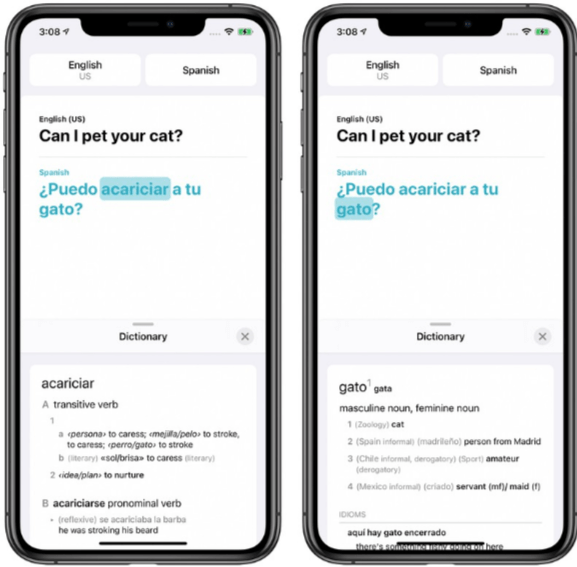
Переводы на устройстве
По умолчанию перевод выполняется в интернете, но вы можете скачать языковой пакет и все переводы будут происходить локально на смартфоне.
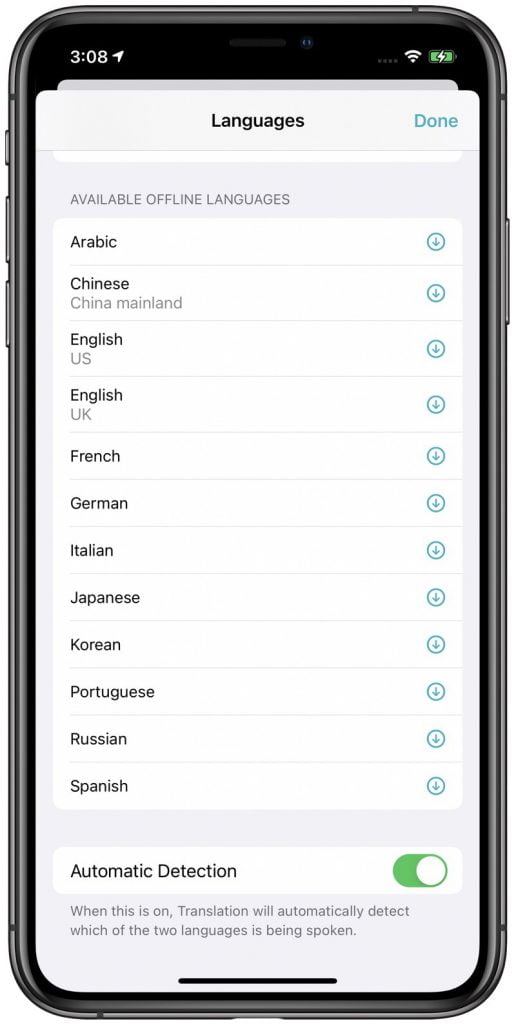
В результате Apple не будет иметь доступа к содержимому перевода. Языки можно скачать, нажав на одно из языковых полей наверху приложения. Нужно прокрутить вниз до раздела «Доступные офлайн языки» и нажать на кнопку «Скачать» рядом с языком.